#
Bitrix24
Интеграция ChatRex с Битрикс24 позволяет:
- Подключить чат-бота к Открытым линиям для автоматической обработки входящих сообщений.
- Настроить логику работы бота: когда он включается, когда передаёт диалог менеджеру и когда завершает работу.
- Автоматически записывать данные, полученные от клиента, в карточку сделки или контакта.
- Использовать ChatRex для автоматизации рутинных процессов и снижения нагрузки на сотрудников.
#
Подключение интеграции
#
Подключение Bitrix24 к ChatRex
- Перейдите в раздел Интеграции и нажмите кнопку Подключить интеграцию
- Выберите Bitrix24 и нажмите подключить, далее перейдите в Установка соединения
- Нажмите Подключить, у вас откроется страница виджета в маркетплейсе Bitrix24 - нажмите Установить
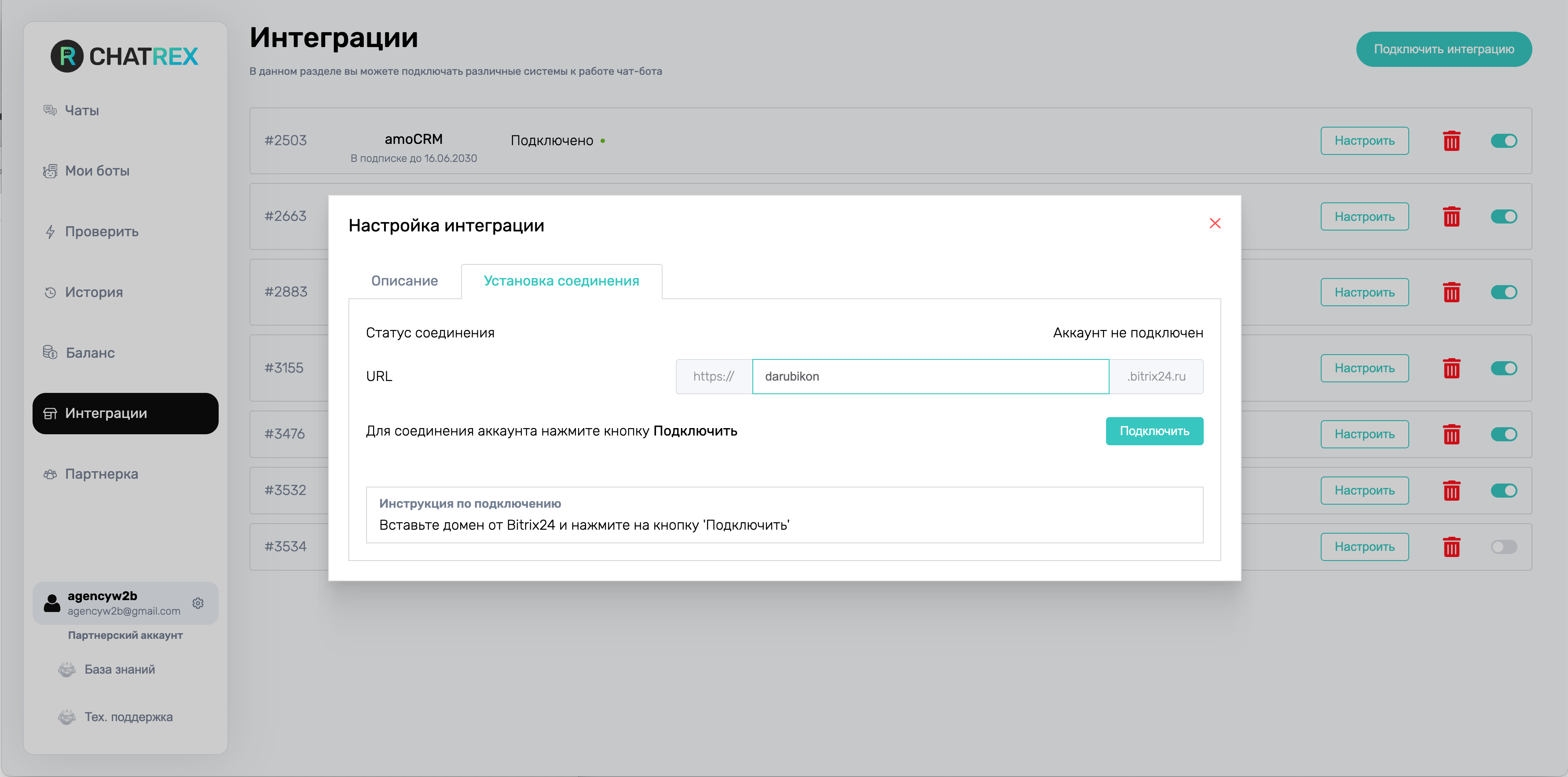
- Откройте установленное приложение ChatRex из Bitrix24, авторизуйтесь в сервис
- Нажмите кнопку Подключить в появившемся окне в ChatRex
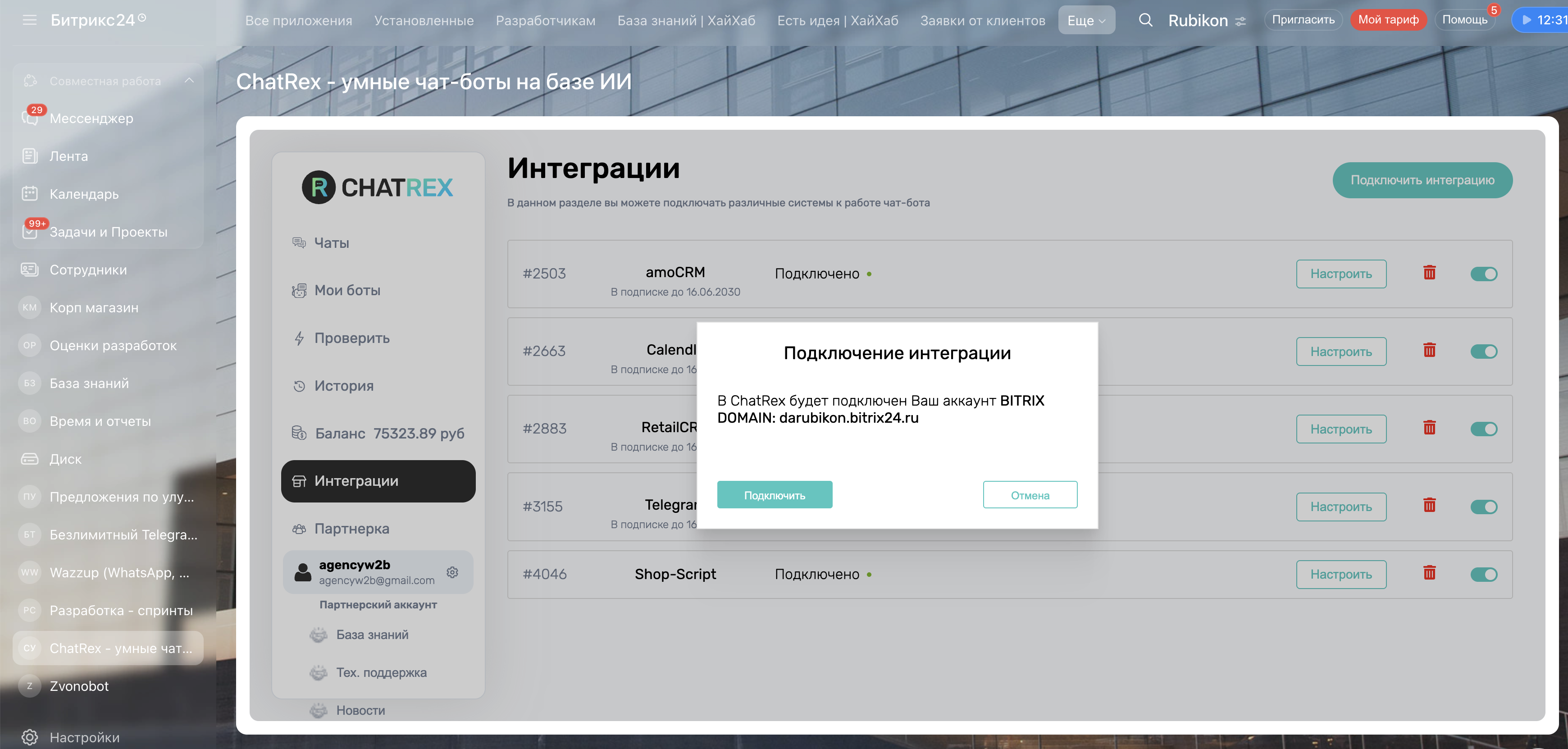
#
Настройка чат-бота в Bitrix24
- Откройте Контакт-центр в Bitrix24, для этого перейдите в меню: CRM → Клиенты → Контакт-центр (верхняя панель).
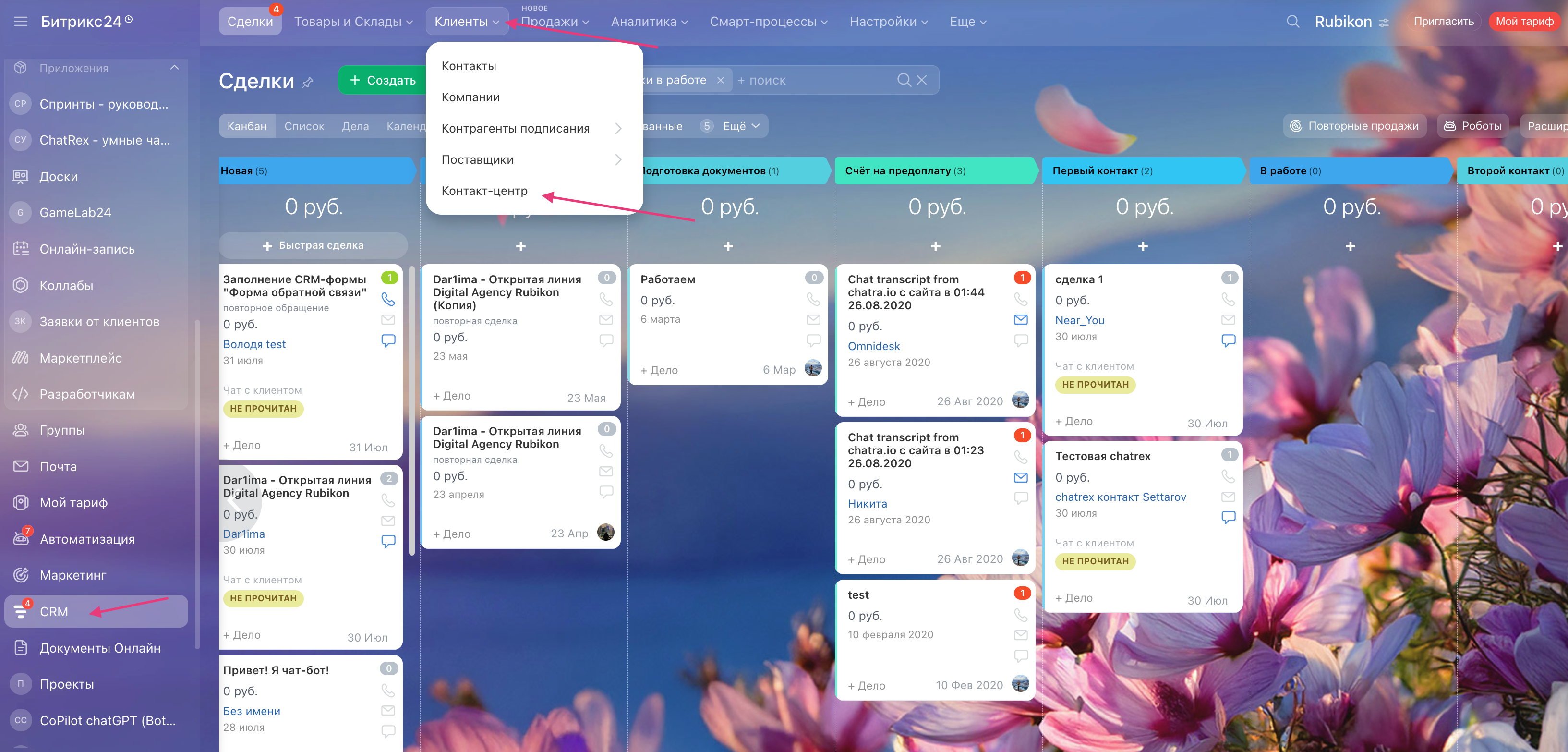
- Выберите канал (WhatsApp, Telegram, Instagram или другой), который хотите связать с ChatRex.
- В настройках канала откройте пункт Открытая линия.
- В блоке Настройка канала нажмите кнопку Настроить.
- В появившемся меню перейдите во вкладку Чат-боты.
- Поставьте галочку Назначать чат-бота ответственным при обращении клиента.
- В списке выберите вашего чат-бота ChatRex.
- Настройте параметры его работы:
Когда подключать чат-бота
Рекомендуем вариант «В начале каждого нового диалога», чтобы бот сразу вступал в разговор.Через какое время переводить диалог менеджеру
Можно указать любое значение, но оптимально — 1 минута.
Это даёт возможность боту собрать данные, а менеджеру быстро подключиться.Когда отключать чат-бота
Лучше всего выбрать «После завершения диалога».
Тогда бот будет отвечать до тех пор, пока менеджер реально не подключится.
- Нажмите Сохранить.
#
Подключение канала к боту
Теперь вы можете использовать подключённый Bitrix24 как канал в настройках чат-бота:
- Откройте нужного бота
- Перейдите в Условия срабатывания
- Назначьте WhatsApp в качестве активного канала
Готово! Бот будет автоматически обрабатывать входящие сообщения из Bitrix24 согласно заданному сценарию.
#
Действия
В сценариях ChatRex для Битрикс24 доступны такие действия:
Изменить поле сделки / контакта / компании
Записать данные из чата в выбранное поле (например, @phone → в поле «Телефон»).Изменить статус сделки
Перевести сделку в другой этап воронки (например, «Квалификация» → «Переговоры»).